苹果手机作为一款备受追捧的智能手机,其独特的操作系统和优质的应用生态让用户享受到了无限的乐趣与便利,有些用户可能会觉得手机里的应用图标过于单调,想要为其换上自己喜欢的图标,让手机界面更加个性化。苹果手机如何让软件变样子呢?接下来我们就来探讨一下这个问题。
怎样为手机里的应用换上自己喜欢的图标
具体步骤:
1.更换iPhone手机的app图标需要借助第三方软件,以第三方软件Line Deco为例,首先下载Line Deco,直接去app store下载,只要在搜索框输入,如图所示。
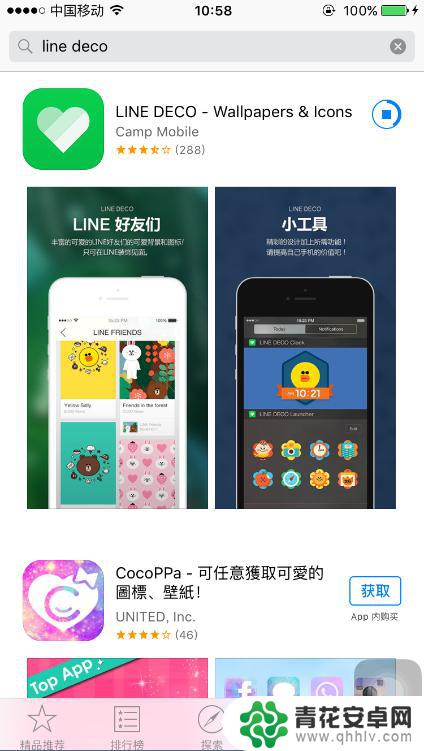
2.安装好Line Deco后,打开桌面可以看到Line Deco的图标已经存在了,然后点击打开就可以了,如图所示。
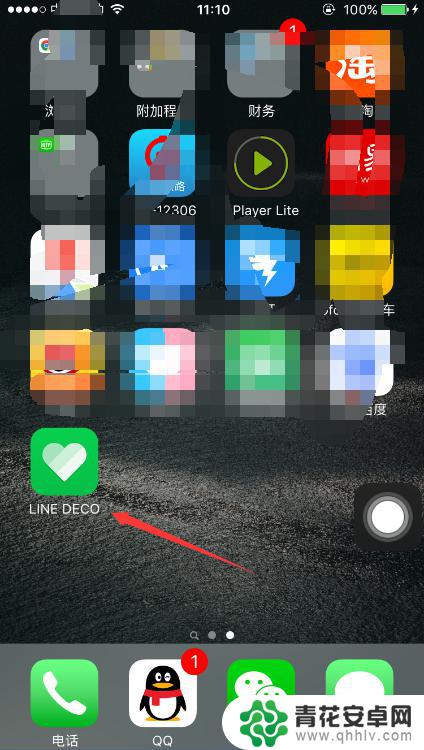
3.可以点击首页下排菜单中的“背景画面”,这里面都是iPhone手机的一些桌面,可以下载使用,如图所示,当然本文不是介绍怎么更换桌面的,只是带过介绍一下。
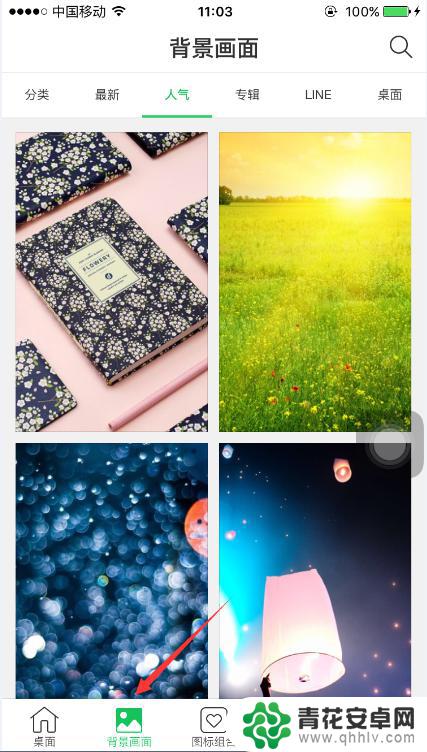
4.点击下面菜单中的“图标组合”,就可以进行app图标的更换了,如图所示可以看到,app图标都是一组,有收费的,有免费的,本文以免费的为例。
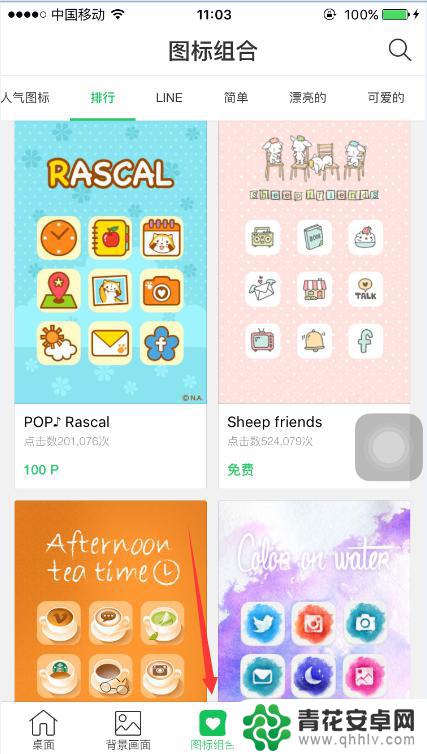
5.选择一个自己喜欢的图标组合,点击如图所示的下载的按钮。
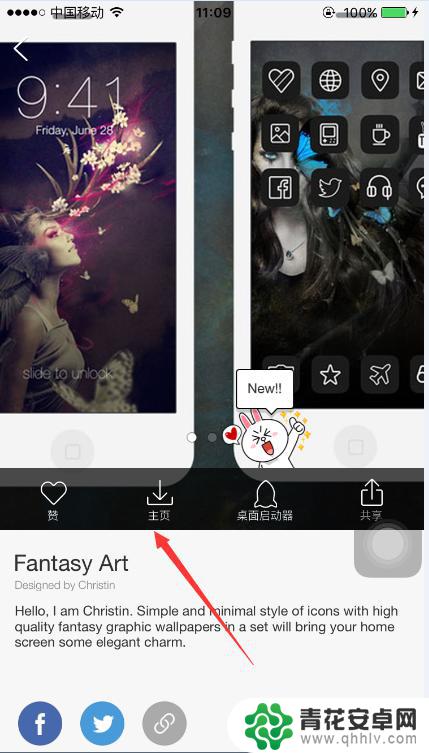
6.因为每个图标组合的图标种类和个数都是不一样的,需要选择自己喜欢的图标进行更换。如图所示,找到想要更换的图表,点击“添加”即可,我们就以更换Line Deco图标为例。
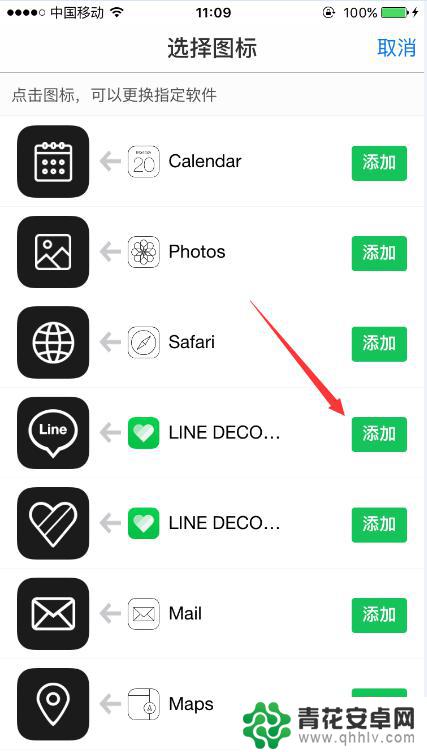
7.然后点击“添加到主屏幕”的按钮,如图所示。
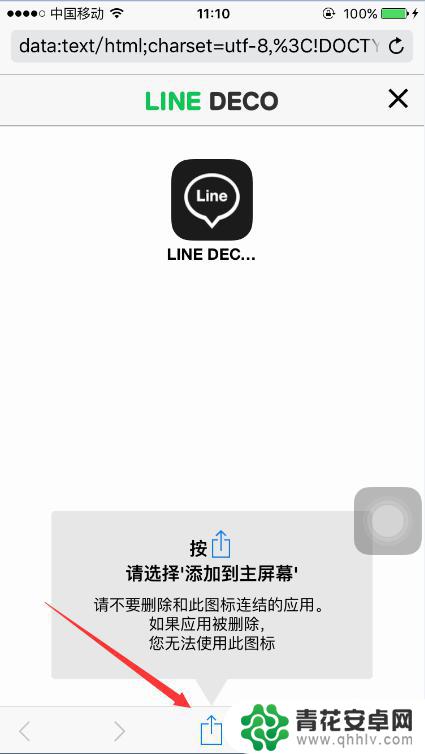
8.接下来会弹出提示框,这里选择“添加到主屏幕”,如图所示。
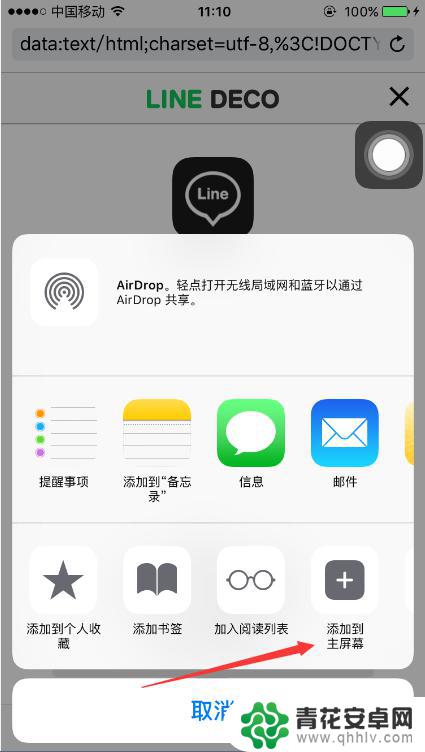
9.进入下一个页面,会提示你“一个图标将会添加到主屏幕”,这里点击右上角的“添加”就可以了,如图所示。
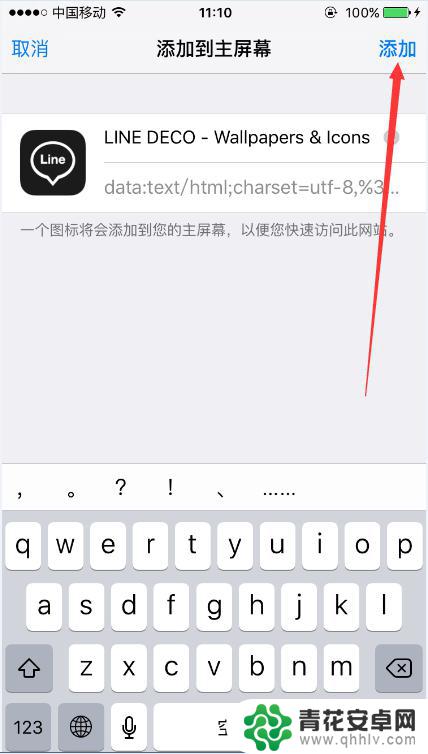
10.最后,打开桌面就可以看到刚才选择的新图标已经添加成功了。但是要注意,因为目前苹果手机是无法完全的更换app图标的,所以不要删除原来的图标,这里相当于添加了一个快捷方式。可以把所有原来的图标移到一个桌面上,所有新添加的图标在一个桌面上使用。
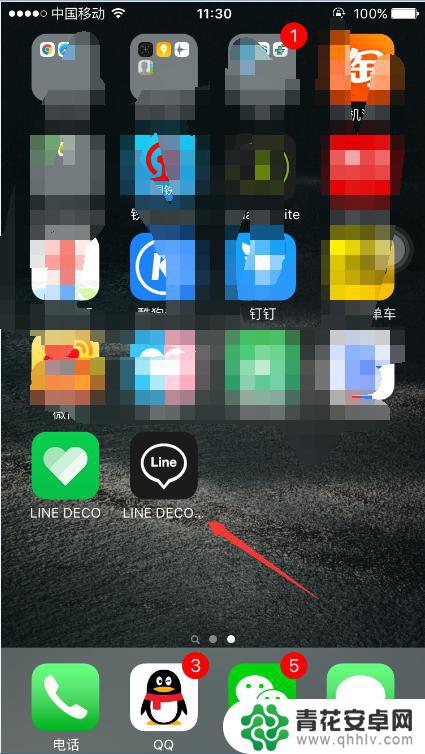
以上就是苹果手机如何改变应用程序外观的全部内容,如果遇到这种情况,你可以按照以上步骤解决问题,非常简单快速。










